إن إلغاء تثبيت تطبيق من جهاز Samsung هو أمر بسيط وسهل، وبصرف النظر عن حالة جذر نظام جهازك، يمكنك بسهولة إلغاء تثبيت أي تطبيق قمت بتحميله وتثبيته من متجر Google Play أو أي مصدر خارجي.
الطريقة 1: إزالة تطبيق ما من هاتف Samsung أو جهاز Samsung اللوحي:
1. شغِّل جهاز Samsung. ملاحظة: يُستخدم Samsung Galaxy Note4 هنا لتوضيح كيفية إلغاء تثبيت أحد التطبيقات.
2. من الشاشة الرئيسية، اضغط على أيقونة التطبيقات لفتح نافذة التطبيقات.
3. اضغط على أيقونة الإعدادات من القائمة المعروضة.
4. من واجهة الإعدادات، مرر إلى الأسفل وحدد موقع مدير التطبيقات من قسم التطبيقات وانقر عليه. ملاحظة: بناءً على موديل هاتفك، قد ترى Apps أو Apps manager أو Applications بدلاً من Application manager على جهازك.
5. في نافذة مدير التطبيقات التي تفتح، اضغط على التطبيق الذي تريد إزالته من جهازك من القائمة المعروضة للتطبيقات المثبتة.
6. من نافذة التطبيق المحدد، اضغط على زر إلغاء التثبيت.
7. عند مطالبتك بذلك، اضغط في مربع إلغاء تثبيت التطبيق المنبثق على إلغاء التثبيت للموافقة على إزالة التطبيق من جهاز Samsung.



الطريقة 2: الإزالة الكاملة للتطبيق
على الرغم من أن الطريقة السابقة تُلغي تثبيت التطبيقات غير المرغوب فيها من جهاز Samsung أو أي جهاز آخر يعمل بنظام Android، فهي لا تزيل التطبيق بالكامل. وحتى بعد إلغاء تثبيت التطبيق، يبقى هناك بعض المتعلقات إما في وحدة التخزين الداخلية للهاتف أو على بطاقة SD الخارجية التي قد يحتوي عليها جهازك.
لذلك، لتتمكن من إزالة التطبيق بالكامل مع متعلقاته من هاتفك، عليك الاستعانة ببرنامج خارجي مثل Dr.Fone - Phone Manager (Android).

Dr.Fone - Phone Manager (Android)
مدير التطبيقات - تثبيت التطبيقات أو إلغاء تثبيتها أو استيرادها أو أخذ نسخة احتياطية منها دفعة واحدة.
- يعمل على نقل الملفات بين هاتف Android وجهاز الكمبيوتر ويتضمن ذلك جهات الاتصال والصور والموسيقى والرسائل القصيرة والمزيد.
- يمكنك باستخدامه إدارة واستيراد/تصدير الموسيقى والصور والفيديوهات وجهات الاتصال والرسائل القصيرة والتطبيقات وما إلى ذلك.
- يعمل على نقل البيانات من iTunes إلى Android وبالعكس.
- يدير هاتف Android على جهاز الكمبيوتر.
- متوافق تماماً مع Android 8.0.
دليل مفصَّل لكيفية إلغاء تثبيت تطبيق من هاتف Samsung أو جهاز Samsung اللوحي
بعد تحميل Dr.Fone وتثبيته على كمبيوترك، يمكنك اتباع الخطوات الموضحة أدناه لإلغاء تثبيت أحد التطبيقات غير المرغوب فيها بالكامل من جهاز Samsung:
1. على كمبيوترك الشخصي، انقر مرتين على أيقونة اختصار Dr.Fone لتشغيل البرنامج، ثم اختر "Phone Manager" من النافذة الرئيسية.

2. صِل هاتف Samsung بالكمبيوتر الشخصي باستخدام كابل USB الذي يأتي معه.
3. انتظر حتى يتعرف Dr.Fone - Phone Manager (Android) على هاتفك ويثبِّت برامج التشغيل المطلوبة على كل من الكمبيوتر وهاتفك المحمول. ملاحظة: تُعد هذه عملية لمرة واحدة ويتم إجراؤها مرة واحدة فقط عندما تقوم بتوصيل هاتف Samsung الذكي بجهاز الكمبيوتر لأول مرة بعد تثبيت Dr.Fone - Phone Manager (Android).
4. على هاتف Samsung وفي مربع السماح بتصحيح أخطاء USB الذي ينبثق، حدد خيار السماح لهذا الكمبيوتر دائماً ثم اضغط على موافق للسماح لهاتفك بالوثوق بجهاز الكمبيوتر المتصل به. ملاحظة: يضمن لك تحديد مربع اختيار السماح لهذا الكمبيوتر دائماً عدم ظهور نفس الرسالة في كل مرة تقوم فيها بتوصيل هاتفك بالكمبيوتر، ومع ذلك، لأسباب أمنية، عليك تجنُّب تحديد مربع الاختيار هذا إذا تم استخدام الكمبيوتر في الأماكن العامة أو إذا كان ليس ملكك الشخصي وغير آمن.
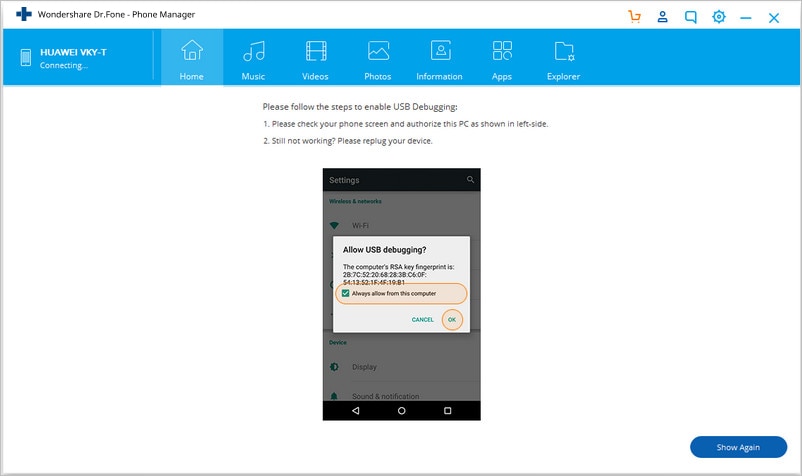
5. بمجرد إعداد كل شيء، انقر في اللوحة اليسرى من واجهة Dr.Fone لتحديد فئة Apps.
6. من قائمة التطبيقات المثبتة في اللوحة المركزية، حدد مربع الاختيار الذي يمثل التطبيق الذي تريد إزالته.
7. من أعلى الواجهة، انقر على Uninstall.
8. في مربع التأكيد Question، انقر على Yes للسماح لبرنامج Dr.Fone - Phone Manager (Android) بإلغاء تثبيت التطبيق من هاتف Samsung.
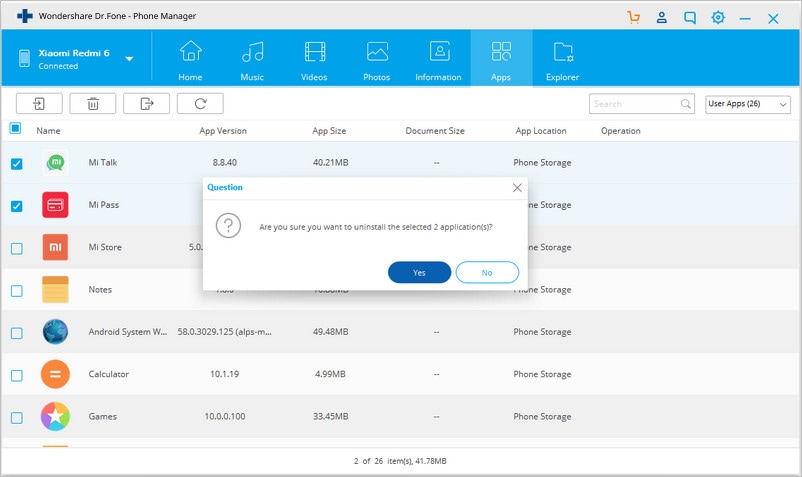
9. بمجرد الانتهاء من ذلك، يمكنك إغلاق Dr.Fone وفصل هاتفك عن الكمبيوتر والبدء في استخدامه بشكل طبيعي.
الخاتمة
على الرغم من أن أي متعلقات تبقى على هاتفك بعد إلغاء تثبيت أحد تطبيقاته لا تضر بالجهاز، وبصفتها ملفاً متروكاً لن تقوم بأي إجراء على الإطلاق، فإن تراكم العديد منها قد يُضعف أداء الهاتف على المدى الطويل.
ونظراً لأن هواتف Android تتحقق من وحدات التخزين الداخلية والخارجية بانتظام، فقد تؤدي وسائط التخزين المليئة بالملفات غير المرغوبة والمتروكة إلى إبطاء عملية الفحص مما يؤدي إلى انخفاض سرعة التنقل في الهاتف.
لذلك، فإن استخدام برنامج ذكي مثل Dr.Fone - Phone Manager (Android) يضمن لك الحفاظ على نظافة هاتفك دوماً وخلوِّه من العناصر غير المرغوب فيها، وبالتالي يحافظ على سلامة أدائه حتى بعد تثبيت التطبيقات وإلغاء تثبيتها عدة مرات.
سامسونغ
- 1.استعادة بيانات السامسونغ
- 1.2 استعادة الرساائل المحذوفة للسامسونغ
- 1.3 استعادة رسائل هاتف السامسونغ
- 1.3 استعادة صور السامسونغ
- 1.5 استعادة الرسائل من السامسونغ غالاكسي
- 1.6 استعادة الرسائل من سامسونغ اس6
- 1.7 استعادة الرسائل من سامسونغ غالاكسي/نوت
- 1.8 استعادة صور غلاكسي اس5
- 1.9 استعادة الرسائل من سامسونغ معطل
- 1.10 استعادة هاتف السامسونغ
- 1.11 استعادة تاب السامسونغ
- 1.12 استعادة بيانات الغالاكسي
- 1.13 استعادة كلمة مرور السامسونغ
- 1.14 وضع الريكفري في سامسونغ
- 1.15 استعادة صور السامسونغ كور
- 1.16 Tenorshare بديل استعادة السامسونغ
- 1.17 استعادة بيانات كرت الذاكرة في سامسونغ
- 1.18 Print Text from Galaxy/Note
- 1.19 استعادة من ذاكرة السامسونغ الداخلية
- 1.20 استعادة البيانات من ذاكرة السامسونغ
- 1.21 برنامج استعادة بيانات السامسونغ
- 1.22 حل استعادة السامسونغ
- 2 النسخ الاحتياطي للسامسونغ
- نسخ احتياطي لتطبيقات سامسونغ
- برنامج النسخ الاحتياطي للسامسونغ
- حذف صور النسخ الاحتياطي التلقائي
- النسخ الاحتياطي لسامسونغ عبر كيز
- نسخ احتياطي سحابي للسامسونغ
- نسخ احتياطي لحساب سامسونغ
- نسخ احتياطي لأسماء السامسونغ
- نسخ احتياطي لرسائل السامسونغ
- نسخ احتياطي لصور السامسونغ
- نسخ احتياطي للسامسونغ إلى الكمبيوتر
- نسخ احتياطي لجهاز السامسونغ
- نسخ احتياطي لسامسونغ اس5
- kies سامسونغ
- kies3 سامسونغ
- 3 مشاكل السامسونغ
- 2.1 السامسونغ لا يقلع
- 2.2 السامسونغ يعيد التشغيل بشكل مستمر
- 2.3 شاشة سوداء في الغلاكسي
- 2.4 شاشة السامسونغ لا تعمل
- 2.5 تاب السامسونغ لا يقلع
- 2.6 السامسونغ يجمد
- 2.7 الموت المفاجئ للسامسونغ
- 4 Samsung Kies
- 3.1 للبي سي Kies السامسونغ
- 3.2 Samsung Kies تحميل
- 3.3 Samsung Kies للماك
- 3.4 Samsung Kies Mini
- 3.5 Samsung Kies تعاريف
- 3.6 على الحاسوب Kies سامسونغ
- 5 مدير سامسونغ
- 4.1 تحديث أندرويد 6.0 للسامسونغ
- 4.2 إعادة تعيين كلمة مرور السامسونغ
- 4.3 للسامسونغ mp3 مشغل
- 4.4 مشغل أغاني السامسونغ
- 4.5 مشغل فلاش للسامسونغ
- 4.6 Samsung Gear Fit مدير
- 4.7 PC مدير مشاركة السامسونغ
- 4.8 النسخ الاحتياطي التلقائي للسامسونغ
- 4.9 Links بديل للسامسونغ
- 4.10 samsung Gear مدير
- 4.11 إعادة تعيين كود السامسونغ
- 4.12 مكالمة فيديو على السامسونغ
- 4.13 تطبيقات فيديو للسامسونغ
- 4.14 مدير بطارية السامسونغ
- 4.15 مدير مهام السامسونغ
- 4.16 مدير اتصال السامسونغ
- 4.17 تحميل برنامج سامسونغ للأندرويد
- 4.18 سامسونغ أم آيفون

